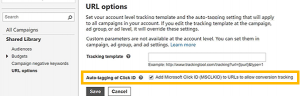Grazie ad Blendee è possibile effettuare il tracciamento delle tue campagne pubblicitarie create con Bing Ads e personalizzare l’esperienza cliente appena atterra sul tuo sito internet.
Per permettere il tracciamento è necessario aver abilitato il parametro Microsoft Click ID: “MSCLKID” (per le campagne a partire dall’11 dicembre 2017 questo è abilitato automaticamente).
L’ MSCLKID è un parametro che consente di codificare correttamente un click proveniente da Bing Ads.
Per poter abilitare questa funzionalità è necessario accedere al proprio account Bing Ads a questo indirizzo.
Da qui spostarsi, dal pannello di Bing Ads, in Shared Library, selezionare “URL options” e verificare che “Add Microsoft Click ID (MSCLKID) to URLs to allow conversion tracking” sia attiva come mostrato in Fig.1
A questo punto, una volta verificato che il tracciamento è attivo (come detto dovrebbe essere attivo di default), puoi cliccare su “Campaigns“, selezionare “Shared Library” e quindi “URL options“.
Nel Tracking template è necessario adesso inserire il codice di tracciamento di Blendee:
https://track.blendee.com/msclkid?url={lpurl}&msclkid={msclkid}
È possibile aggiungere, al codice sopra, i parametri personalizzati di tracciamento oppure gli opzionali di Bing Ads che trovi alla relativa pagina del supporto.
Esempio:
https://track.blendee.com/msclkid?url={lpurl}&msclkid={msclkid}&campaign={CampaignId}
In questo caso specifico verrà inviato ad Blendee il campaignid sul quale potranno essere creati gli eventuali filtri, comportamentali e/o contestuali, sulla pagina vista.
Con queste semplici operazioni è possibile personalizzare le esperienze degli utenti che arrivano da determinate campagne Bing Ads sul tuo sito grazie ad Blendee.
Thanks for contributing!